A tálca zárolása vagy feloldása a Windows 10 rendszerben
A tálca a Windows klasszikus felhasználói felület eleme. Először a Windows 95-ben jelent meg, és az összes utána kiadott Windows-verzióban létezik. A tálca mögött meghúzódó fő ötlet egy hasznos eszköz biztosítása, amely megjeleníti a futó alkalmazások listáját és a megnyitott ablakokat feladatként, így gyorsan válthat közöttük. A felhasználó lezárhatja a tálcát, hogy megakadályozza annak véletlen elmozdítását vagy módosítását. A következőképpen zárhatja le vagy oldhatja fel a tálcát a Windows 10 rendszerben.
Hirdetés
Ha több kijelző csatlakozik a számítógéphez, a Windows 10 minden kijelzőn megjeleníti a tálcát. A tálca tartalmazhatja a Start menü gombot, a keresőmező vagy a Cortana, az feladat nézet gombot, a rendszertálca és a felhasználó vagy harmadik féltől származó alkalmazások által létrehozott különféle eszköztárak. Például hozzáadhatja a jó öreget Gyorsindító eszköztár a tálcára.
A tálca elemeinek újrarendezéséhez fel kell oldania a zárolást. A tálca zárolása megakadályozza, hogy a felhasználó áthelyezze vagy átméretezze azt. A feloldott tálca áthelyezhető a képernyő másik szélére, vagy átméretezhető.
Vannak módok a tálca zárolására vagy feloldására a Windows 10 rendszerben. Tekintsük át őket.
A tálca zárolásához vagy feloldásához a Windows 10 rendszerben, csináld a következőt.
- Kattintson a jobb gombbal a tálcára.
- A helyi menüben válassza a lehetőséget A Tálca zárolása bezárni. A helyi menüelem mellett megjelenik egy pipa.
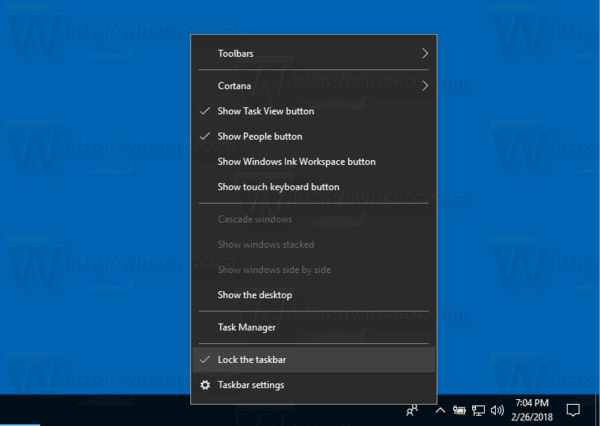
- A tálca zárolásának feloldásához kattintson rá jobb gombbal, és válassza ki a bejelölt elemet A Tálca zárolása tétel. A pipa eltűnik.
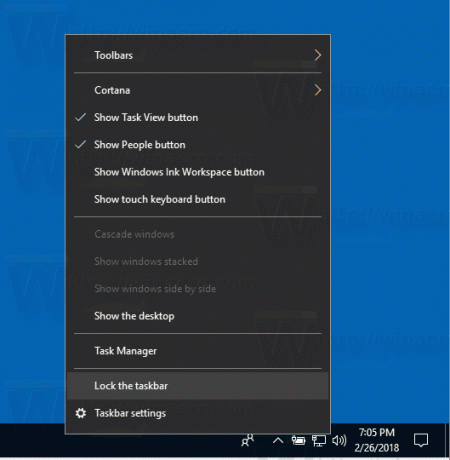
Kész vagy.
Alternatív megoldásként a Beállítások alkalmazást használhatja a tálca zárolására vagy feloldására a Windows 10 rendszerben.
A tálca zárolása vagy feloldása a Beállítások segítségével
- Nyissa meg a Beállítások alkalmazás.
- Lépjen a Testreszabás - Tálca elemre.
- A jobb oldalon engedélyezze a A Tálca zárolása kapcsoló opció a tálca zárolásához.
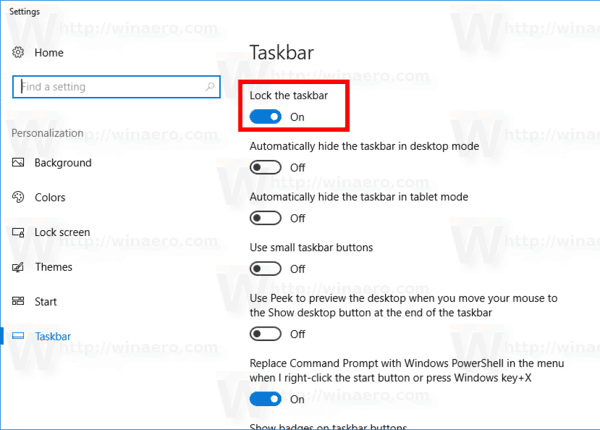
- Ennek az opciónak a letiltása feloldja a tálca zárolását.
Végül módosíthatja a beállításjegyzéket, ha távolról vagy szkriptből kell módosítania a beállítást. Íme, hogyan lehet ezt megtenni.
Zárolja vagy oldja fel a tálcát a rendszerleíró adatbázis módosításával
- Nyissa meg a Rendszerleíróadatbázis-szerkesztő alkalmazás.
- Nyissa meg a következő rendszerleíró kulcsot.
HKEY_CURRENT_USER\SOFTWARE\Microsoft\Windows\CurrentVersion\Explorer\Advanced
Nézze meg, hogyan lehet belépni a rendszerleíró kulcshoz egy kattintással.
- A jobb oldalon hozzon létre egy új, 32 bites duplaszó-értéket TaskbarSizeMove.
Megjegyzés: Még akkor is, ha az 64 bites Windows futtatása továbbra is létre kell hoznia egy 32 bites duplaszó-értéket.
Állítsa az értékét 1-re oldja fel a tálcát. - 0 érték adata lesz zár a tálcát.
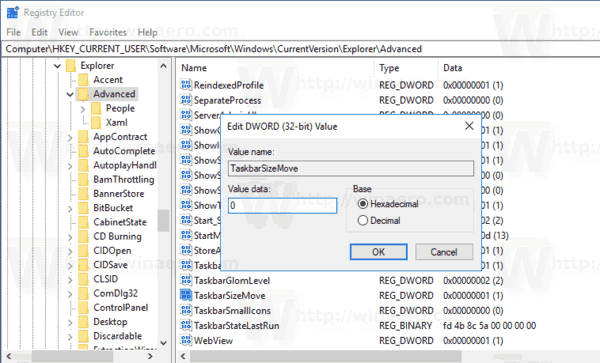
- Ahhoz, hogy a rendszerleíró adatbázis módosítása által végrehajtott módosítások életbe lépjenek, meg kell tennie kijelentkezés és jelentkezzen be felhasználói fiókjába. Alternatív megoldásként megteheti indítsa újra az Explorer shellt.
Ez az.


